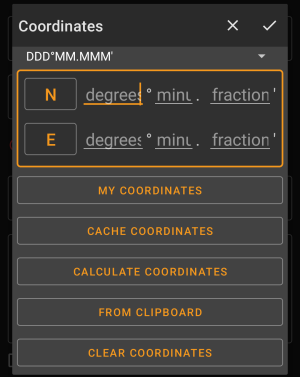Käyttäjän työkalut
Sivupalkki
Tämä on vanha versio dokumentista!
Sisällysluettelo

(remove this paragraph once the translation is finished)
Koordinaattien syöttönäyttö
Koordinaattien syöttönäyttö avataan jos reittipistettä muokattaessa klikkaat koordinattikenttää tai syötettäessä koordinaatteja haku- tai Siirry-valikoissa.
![]() -nappi sulkee syöttönäytön tallenttamatta muutoksia,
-nappi sulkee syöttönäytön tallenttamatta muutoksia, ![]() tallentaa muutokset ja sulkee syöttönäytön.
tallentaa muutokset ja sulkee syöttönäytön.
Varmista että tallennat muutokset etenkin käytettäessä reittipistelaskuria, sillä voi olla ettei oikeat koordinaatit ole näkyvillä, mutta haluat kuitenkin tallentaa laskuriin tekemäsi muutokset.
Koordinaattien muoto

Tätä kenttää klikkaamalla voit valita eri tuettujen koordinaattimuotojen välillä tai valita Yksinkertainen syöttääksesi haluamasi muodon. Koordinaattien syöttökentät muuttavat muotoaan tämän valinnan mukaisesti.
Jos olet jo syöttänyt koordinaatit, ne muunnetaan valittuun muotoon.
Koordinaattien syöttö
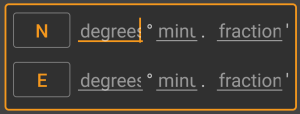
Käytä näitä kenttiä koordinaattien syöttämiseen. N/W-nappeja klikkaamalla voit vaihtaa niitä S/E-muotoon tarvittaessa.
Kenttien asettelu ja muoto riippuu yllä valitsemastasi koordinaattien muodosta.
Koordinaattilähteet
Koordinaattien syöttökentän alapuolella löydät useita nappeja koordinaattien hakemiseen eri lähteistä. Kaikki tai osa napeista voi olla näkyvillä riippuen missä kohdassa ohjelmaa käytät koordinaattien syöttönäyttöä, sekä muista olosuhteista.
| Nappi | Selite |
|---|---|
| Sijaintini | Asettaa tämänhetkisen sijaintisi koordinaatit koordinaattikenttään. |
| Kätkön koordinaatit | Asettaa kätköön listatut koordinaatit koordinaattikenttään. |
| Laske koordinaatit | Käyttää (valinnaisesti) ylös jo asetettuja koordinaatteja ja avaa reittipistelaskurin. |
| Leikepöydältä | Tämä nappi näytetään vain jos leikepöytä sisältää käyttökelpoiset koordinaatit ja asettaa ne koordinaattikenttään. |
| Poista koordinaatit | Tyhjentää koordinaattikentät. |
Reittipistelaskuri
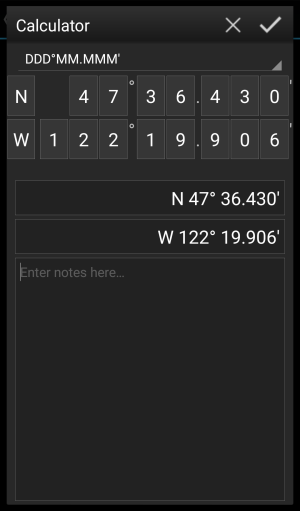
c:geo tarjoaa reittipistelaskurin, joka laskee annettujen muuttujien sekä yhtälöjen mukaisesti tulosten mukaiset koordinaatit.
Tämä näyttö näytetään kun klikkaat koordinaattien syöttönäytössä Laske koordinaatit-nappia.
![]() -nappi sulkee näytön tallenttamatta muutoksia,
-nappi sulkee näytön tallenttamatta muutoksia, ![]() -nappi tallentaa muutokset, sulkee näytön ja palaa reittipisteen muokkaukseen.
-nappi tallentaa muutokset, sulkee näytön ja palaa reittipisteen muokkaukseen.
Voit käyttää laskinta myös kenttäreissun valmistelemiseen määrittämällä tarvittavat muuttujat ja yhtälöt, ja jättää arvojen asettamisen muuttujille myöhemmäksi.
Tämä ei tietenkään tarjoa oikeaa tulosta, mutta voit kuitenkin tallentaa milloin vain tämän hetkisen tilan tallentamalla muutokset laskimessa ja sen jälkeen tallentamalla reittipisteen tilan.
Ensimmäisen kentän klikkaus avaa valikon, josta voit tarvittaessa muuttaa eri koordinaattimuotojen välillä. Kaikki muut toiminnot esitellään alla.
Laskurin käytön ymmärtämisen helpottamiseksi käytämme esimerkkiä laskurin käyttöön.
Muuttujien määrittely
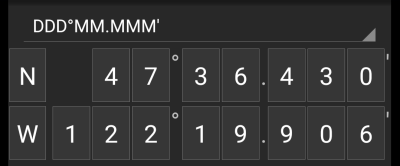
Oletuksena tämä kenttä näyttää kätkön koordinaatit aloituspisteenä muuttujien asetusta varten.
Lyhyellä klikkauksella voit jokaisen numeron kohdalla valita haluamasi toiminnon kyseiselle numerolle:
- Muuttujan asetus tälle numerolle
Asettaa seuraavan käyttämättömän muuttujan (A-Z) tälle numerolle. - Numeron ohittaminen
Poistaa tämän numeron kokonaan laskuista. Tämä sallii ratkaisut, joissa on muuttujia, joissa voi olla enemmän kuin yksi numero. - Numeronpalautus alkuperäiseksi
Näyttää jälleen alkuperäisen arvon.
Voit lisäksi painaa pitkään numeron kohdalla syöttääksesi manuaalisesti numeron tai muuttujan.
Tulos voi näyttää esimerkiksi seuraavalta:
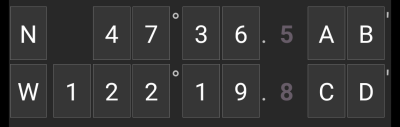
Päämuuttujien syöttö
Päämuuttujille tulee käyttää aina ISOJA kirjaimia (A-Z), kun alamuuttujille (alla selitettynä) tulee käyttää aina pieniä kirjaimia (a-z)!
Tämä osio koordinaattikentän alla näyttää kentän kaikille koordinaattikentässä määrittelemällesi päämuuttujille. Esimerkissämme se näyttää alla olevalta koska määritimme neljä päämuuttujaa (A,B,C,D):
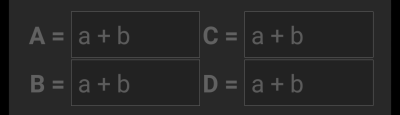
Voit nyt käyttää näitä kenttiä määrittääksesi yhtälön käyttämällä alamuuttujia (pienet kirjaimet a-z) laskeaksesi tuloksen päämuuttujille.
Näissä yhtälöissä tuetaan seuraavia laskuja:
| Lasku | Toiminto | Esimerkki |
|---|---|---|
| + | Lisääminen | a+b |
| - | Vähentäminen | a-b |
| * | Kertominen | a*b |
| / | Jakaminen | a/b |
| ^ | Potenssi | a^b |
| % | Osamäärä | a%10 |
| ( ) | Sulkeet | (a+b)*c |
Esimerkissä eteenpäin päästäksemme käytämme seuraavia yhtälöjä päämuuttujille (esimerkiksi kätkön omistajan kuvauksessa määrittelemät yhtälöt):
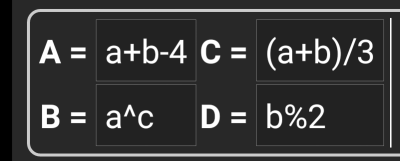
Sub variable assignment
For the sub variables you always have to use lower case letters (a-z), whereas for the main variables (described further above) you always have to use CAPITAL letters (A-Z)!
After assigning formulas to the main variables, an input field will be added automatically for each sub variable (lower case a-z) used in these formulas.
These input fields can now be used to enter numeric values, which will then be used for automatic calculation of the result coordinates using the formulas provided. You can close and save the calculator state at any time now and return to the calculator to enter the next sub variable value as soon as you found it while doing your cache.
Depending on the amount of main and sub variables you have to swipe the variable section to reach all input fields.
You might also rotate your device into landscape mode to have all variables visible on your display.
In our example we did now find the values for a,b and c and entered them accordingly:
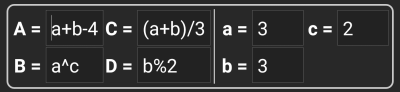
Result prediction
While you enter the formulas for the main variables and the values for the sub variables the result will be shown - on the fly in the result section.
Digits not yet valid will be replaced by * and greyed out. Once the result produces valid coordinates the result field will be shown with all white characters.
In our example a valid result is shown:
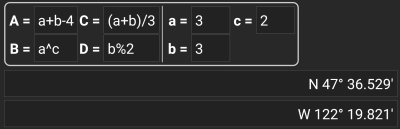
Calculator notes
The last section in the calculator can be used to enter or paste notes, which can be helpful to e.g. copy parts of the cache description containing the calculations required to find the cache.
The content of the calculator note will be synchronized to the note of the waypoint used to calculate.
Using Plain Coordinate Format
Entering coordinates or coordinate formulas in Plain mode works completely different compared to the fixed formats. Instead of having a clickable field for each digit there are two free text fields to enter the latitude and longitude part of a coordinate.
A single digit or a group of digits can be replaced by a formula surrounded with parenthesis. The variables used in the formulas must consist oft single CAPITAL letters.
Often cache listings provide their waypoint coordinates already in this expected format. Therefore the plain mode is best suited when coordinates should be taken over ”as is” from the listings.

The Plain mode works best with coordinates in MinDeg format DDD° MM.MMM'.
To enter the Plain mode change the ”Coordinate format” to Plain.
Taking the example in the screenshot above, copy the latitude (N/S) part of the coordinate into the first input field and the longitude part (E/W) into the second. If the coordinate contains formulas with variables the corresponding variable input fields appear below.
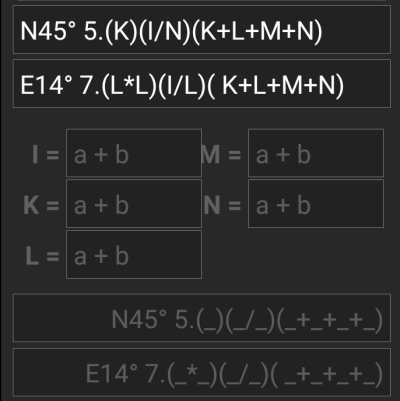
The formulas from the screenshot produce input fields for I, K, L, M and N. You can fill the variable fields with values in the same way as with the fixed formats described in the previous sections.
As soon as the input for all variable fields is complete the result prediction usually turns into white and shows the calculated coordinate.
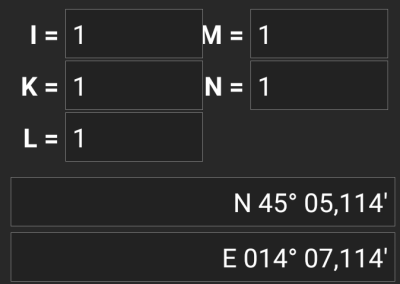
In some cases the result field still stays gray because the coordinate parser could not interpret the initial coordinate input correctly. In the screenshot below there is a misplaced SPACE character between two digits of the same group which confuses the coordinate parser.
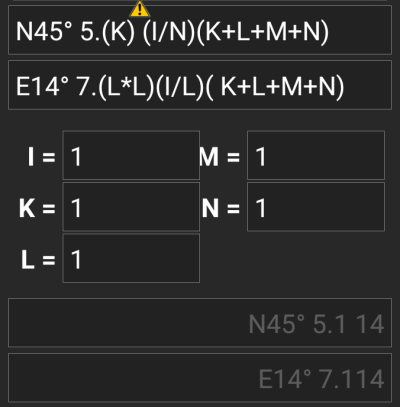
Typical problems with coordinates copied from listings are:
- Lower case variable names; variables must consist of capital letters
- Space between digits within a group
N45° 5.(K) (I/N)(K+L+M+N) - Space before the degree sign
N45 ° 5.(K)(I/N)(K+L+M+N) - Space before the decimal point
N45° 5 .(K)(I/N)(K+L+M+N) - Space after the decimal point
N45° 5. (K)(I/N)(K+L+M+N) - Wrong minus sign: There are many different dash signs - only the standard hyphen/minus sign (
-) is accepted - Wrong multiplication sign: sometimes an
xor an interpunct (·) is taken as multiplier sign instead of an asterisk (*) - Wrong division sign: sometimes a colon (
:) is taken as division sign instead of a slash (/) - Nested square brackets:
N45° 5.[[X+Y]*10]
As with the other formats above the state of calculator can be saved at any time.